
Implementierungsmethode: Öffnen Sie zuerst die Datei mit der Software, klicken Sie oben auf der Seite auf die Registerkarte „Format“, wählen Sie den Stil „Anmerkung“ aus, klicken Sie auf „Ändern“ und klicken Sie auf „Ändern“. Popup-Registerkarte „Haupteinheit“, Suchen Sie nach „Skalierungsfaktor“; geben Sie schließlich den angegebenen Wert ein und klicken Sie auf die Schaltfläche „OK“.

Die Betriebsumgebung dieses Tutorials: Windows 7-System, AutoCAD Version 29.0, Dell G3-Computer.
Zuerst klicken wir auf das CAD-Software-Symbol auf dem Computer-Desktop, um die CAD-Software auf dem Computer zu öffnen. Dann wählen wir die Formatoption in der Menüleiste oben in der Benutzeroberfläche aus.
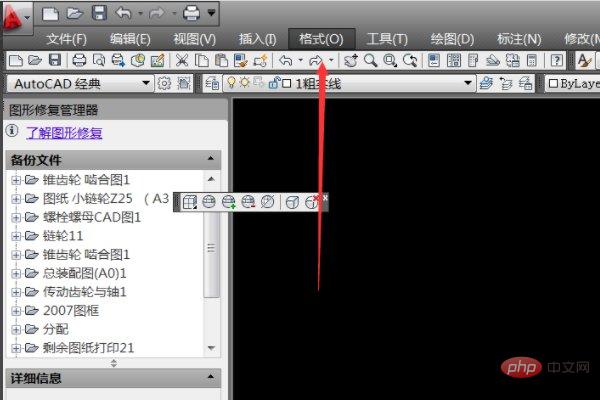
Wählen Sie den Anmerkungsstil auf der Registerkarte aus, die über die Registerkarte „Format“ angezeigt wird, oder verwenden Sie die Tastenkombination D, um den Stil auszuwählen, den Sie gerade für die Anmerkung verwendet haben.
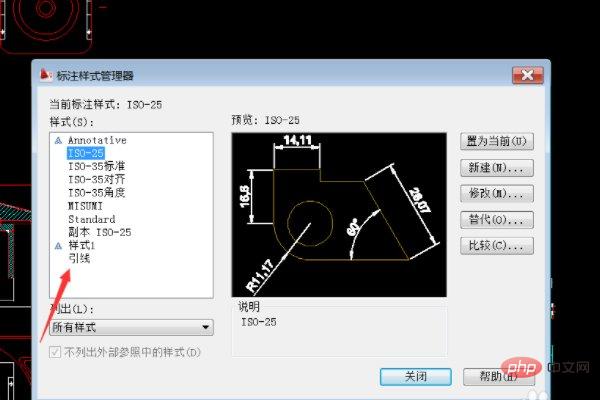
Dann klicken wir rechts auf die Änderungsoption.
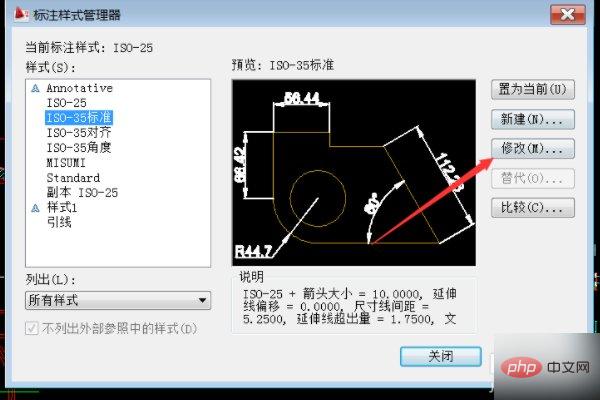
Dann klicken wir oben auf die Haupteinheit und dann auf Ändern.
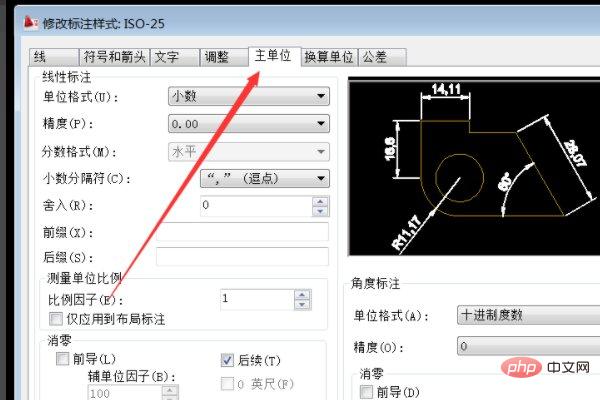
Dann geben wir den Skalierungsfaktor ein. Wenn Sie 4-fach vergrößern möchten, geben Sie Ihren Skalierungsfaktor mit 1/4 ein.
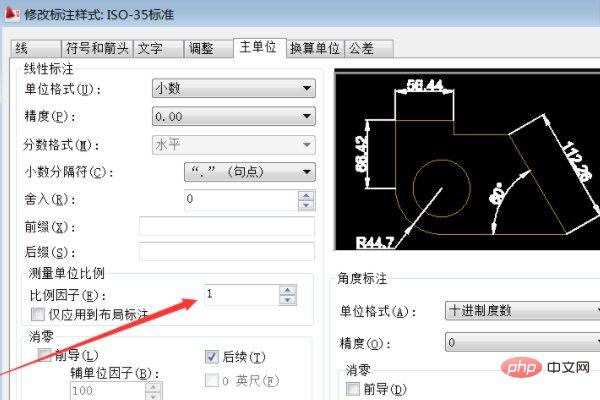
Wählen Sie abschließend OK, um das Bild im CAD zu vergrößern, ohne die Größe zu ändern.
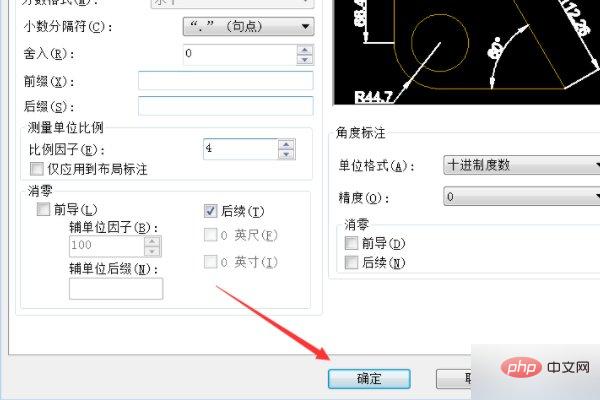
Weitere Computerkenntnisse finden Sie in der Rubrik FAQ!
Das obige ist der detaillierte Inhalt vonSo vergrößern Sie den Anteil im CAD, behalten aber die Größe bei. Für weitere Informationen folgen Sie bitte anderen verwandten Artikeln auf der PHP chinesischen Website!
 cad2012 Seriennummer und Schlüssel
cad2012 Seriennummer und Schlüssel
 So lösen Sie das Problem, dass CAD nicht in die Zwischenablage kopiert werden kann
So lösen Sie das Problem, dass CAD nicht in die Zwischenablage kopiert werden kann
 CAD-Zeilenbruchbefehl
CAD-Zeilenbruchbefehl
 So legen Sie den CAD-Punktstil fest
So legen Sie den CAD-Punktstil fest
 Konvertieren Sie PDF-Dateien in CAD-Zeichnungen
Konvertieren Sie PDF-Dateien in CAD-Zeichnungen
 So ändern Sie das CAD-Layout von Weiß auf Schwarz
So ändern Sie das CAD-Layout von Weiß auf Schwarz
 Eine vollständige Liste der CAD-Tastenkombinationen
Eine vollständige Liste der CAD-Tastenkombinationen
 So lösen Sie eine Cad-Vergiftung
So lösen Sie eine Cad-Vergiftung